-
ACCESS를 사용한 DB연결 -1C# 2022. 5. 4. 11:23
오늘 사용할 DB는 ACCESS를 사용할 예정이다.
ACCESS는 Microsoft Office에 포함되어있는 데이터베이스 프로그램이다.
Database에 있는 Table, Field, Record로 나누어 사용자의 데이터를 정리하여 저장한다.
일단 Table은 엑셀에서 사용하는 시트라고 생각하면 쉽다.

ACCESS 위의 그림고 같이보면 studentTable 속에 SId, SName, Phone의 Field가 있고 그 안에 저장된 것이 Record이다.
그럼 이제 C#과 연결해 볼탠데
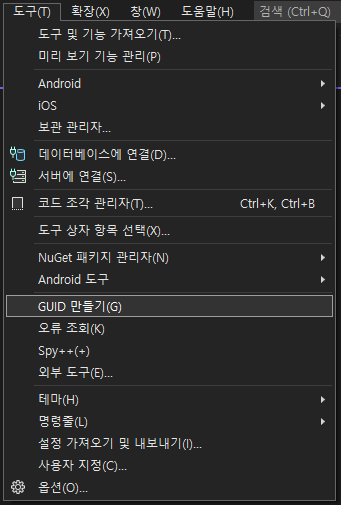
DB연동 도구에서 데이터베이스에 연결을 선택하고
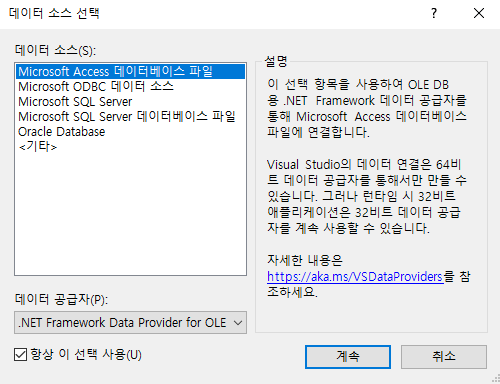
DB연동 Microsft Access 데이터베이스 파일을 선택 후 계속버튼을 눌러준다.
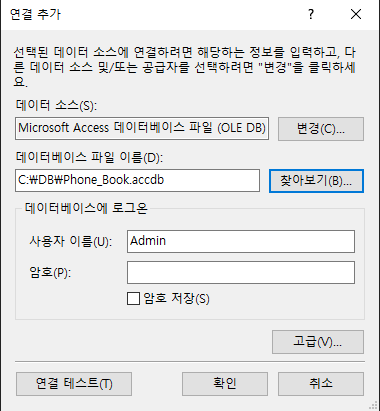
DB연동 데이터베이스 파일 이름에서 찾아보기를 눌러 저장되어있는 파일을 선택한다.
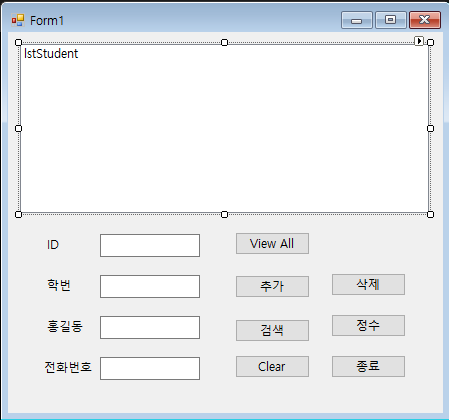
윈도우 디자인 연동완료 후 디자인이다.
using System.Data.OleDb;oledb를 불러온다.
namespace _036_PhoneBook { public partial class Form1 : Form { string connStr = @"Provider = Microsoft.ACE.OLEDB.12.0; Data Source = C:\Users\konyang\Documents\StudentDB.accdb"; OleDbConnection conn=null; OleDbCommand comm = null; OleDbDataReader reader = null; public Form1() { InitializeComponent(); DisplayStudents(); } private void DisplayStudents() { if (conn==null) { conn = new OleDbConnection(connStr); conn.Open(); } string sql = "SELECT * FROM StudentTable"; comm = new OleDbCommand(sql, conn); reader = comm.ExecuteReader(); while (reader.Read()) { string x = ""; x += reader["ID"] + "\t"; x += reader["SId"] + "\t"; x += reader["SName"] + "\t"; x += reader["Phone"] ; lstStudent.Items.Add(x); } reader.Close(); conn.Close(); conn = null; } } }내부 코드이다.
connStr의 @이는 특수문자를 문자 그대로 받아들인다는 뜻이다.
DisplayStudents();를 만들어 안의 내용이 끝날때까지 내용을 불러온다
이후의 버튼은 다음에 추가하겠다
'C#' 카테고리의 다른 글
WPF LOGIN (0) 2022.05.25 ACCESS를 사용한 DB연결 -2 (0) 2022.05.11 C# WPF 체크박스 (0) 2022.04.13 C# WPF Margin, Padding (0) 2022.04.13 WPF - Hello World (0) 2022.04.13